在 Apple TV 4K 上使用同播共享一起锻炼
群组体能训练由同播共享提供支持,可让你与最多 32 个喜欢的人一起锻炼。你可以在 iPhone 或 iPad 上开始 FaceTime 通话,然后在 Apple TV 4K 上的“健身” App 中开始群组体能训练。
通话中每个人的设备都会同步播放体能训练,还可以从各自的设备控制播放。你和你的朋友可以互相鼓励、查看他人何时合上了健身圆环,在进行 HIIT、跑步机、单车和划船体能训练期间,当有人在燃脂进度条上领先时,你还会收到通知。
群组体能训练功能因你所拥有的 Apple TV 机型而稍有不同。
在 Apple TV 4K(第 2 代或后续机型)上加入群组体能训练
开始 FaceTime 通话,或者将 iPhone 或 iPad 上的 FaceTime 通话转移到 Apple TV 4K。
在 Apple TV 4K 上打开“健身” App
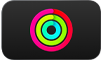 并连接 Apple Watch 或 iPhone。
并连接 Apple Watch 或 iPhone。选择体能训练,然后选择“立即开始”。
Apple TV 4K 和 FaceTime 通话中的所有设备上会同步播放体能训练。
若要在继续 FaceTime 通话的同时结束体能训练,请按下遥控器上的
 或
或 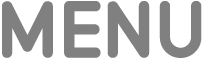 ,然后选择“为所有人结束”或“仅为本人结束”。
,然后选择“为所有人结束”或“仅为本人结束”。
在 Apple TV HD 和 4K(第 1 代)加入群组体能训练
在加入群组体能训练前,确保你已在 Apple TV 4K 和 iPhone 或 iPad 上的 FaceTime 通话中通过相同 Apple 账户登录,且在 Apple TV 4K 上已登录个人资料。
在 iPhone 或 iPad 上开始 FaceTime 通话。
FaceTime 通话指示器显示在 Apple TV 4K 主屏幕的右上角。
在 Apple TV 4K 上打开“健身” App
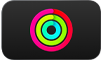 并连接 Apple Watch 或 iPhone。
并连接 Apple Watch 或 iPhone。选择体能训练,然后选择“立即开始”。
在提示时选择同播共享并在 iPhone 或 iPad 上确认。
【提示】你还可以导览至控制中心的
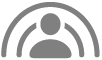 ,在此处先加入同播共享,然后再开始体能训练。
,在此处先加入同播共享,然后再开始体能训练。Apple TV 4K 和 FaceTime 通话中的所有设备上会同步播放体能训练。
若要在继续 FaceTime 通话的同时结束体能训练,请按下遥控器上的
 或
或 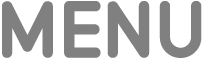 ,然后选择“为所有人结束”或“仅为本人结束”。
,然后选择“为所有人结束”或“仅为本人结束”。
从另一台设备将体能训练发送到 Apple TV 4K
如果同播共享期间在 iPhone 或 iPad 上开始了 Fitness+ 体能训练,你可以将该体能训练发送到 Apple TV 4K 以在大屏幕上观看。
【提示】如果在 Apple TV 4K 上没有以当前个人资料登录,请使用此选项将群组体能训练发送到 Apple TV 4K。
在 iPhone 或 iPad 上开始 FaceTime 通话。
在通话期间,前往设备主屏幕,然后打开“健身” App(如果使用 iPhone,还需轻点 Fitness+)。
在 iPhone 或 iPad 上的“健身” App 中,浏览至一个体能训练,然后开始。
在 iPhone 或 iPad 上,执行以下任一项操作:
轻点
 ,然后轻点要用于观看体能训练的 Apple TV 4K。
,然后轻点要用于观看体能训练的 Apple TV 4K。打开控制中心,轻点
 ,然后在隔空播放设备列表中选取 Apple TV 4K。
,然后在隔空播放设备列表中选取 Apple TV 4K。
在 Apple TV 4K 上停止群组体能训练
【注】配合 Apple Fitness+ 使用的群组体能训练需要运行 watchOS 8.1 或更高版本的 Apple Watch Series 3 或后续机型,以及这些 Apple 设备之一:运行 iOS 15.1 或更高版本的 iPhone 6s 或后续机型,或者运行 iPadOS 15.1 或更高版本的 iPad。在 Apple TV 4K 上播放需要 Apple tvOS 15.1 或更高版本。在 Apple TV 4K(第 2 代或后续机型)上使用 FaceTime 通话进行群组体能训练需要运行 Apple tvOS 17 或更高版本,以及这些设备之一:运行 iOS 17 的 iPhone XR 或后续机型(包括第 2 代 iPhone SE);运行 iPadOS 17 的 iPad(第 8 代或后续机型)、iPad mini(第 5 代或后续机型)、iPad Air(第 3 代或后续机型)、11 英寸 iPad Pro(第 1 代或后续机型)或 12.9 英寸 iPad Pro(第 3 代或后续机型)。FaceTime 通话、部分 FaceTime 通话功能以及其他 Apple 服务可能并非在所有国家或地区都可用,并且功能可能因地区而异。